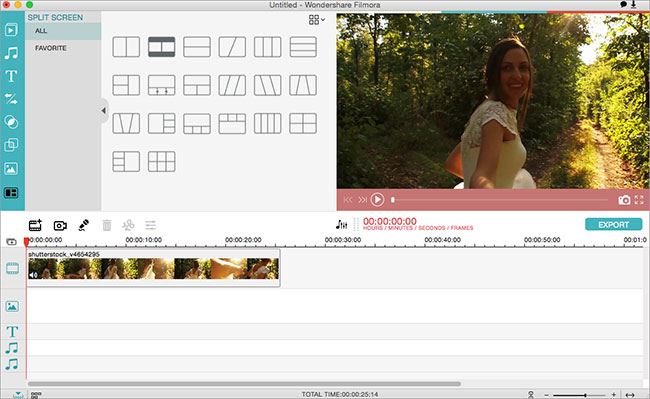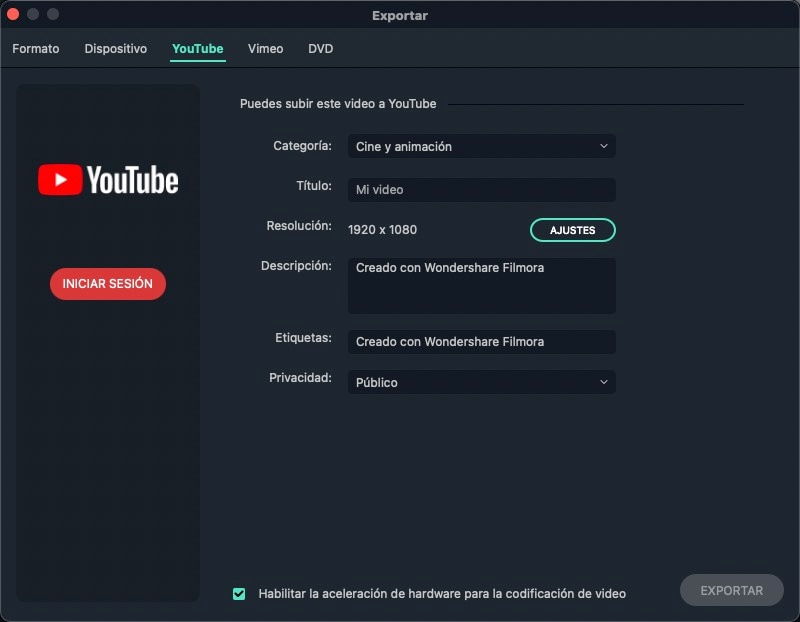VirtualDub es un software de edición de vídeo gratuito para la plataforma Windows. Su capacidad de procesamiento de vídeo rápido y soporte para extensiones, lo convierten en una opción ideal tanto para aficionados como para profesionales. La mayor ventaja de VirtualDub es que el usuario puede controlar fácilmente todos los aspectos del ajuste de audio/vídeo, incluyendo la adición de efectos especiales, la personalización de transiciones, etc. Por lo tanto, es una verdadera lástima que todavía no haya una versión de VirtualDub para Mac. Si estás buscando una alternativa a VirtualDub para Mac (incluye macOS 10.13), no busques más, Filmora Video Editor será la alternativa perfecta, ya que puede ejecutarse tanto en Mac como en Windows.
Mejor Alternativa a VirtualDub para Mac - Filmora Video Editor
Filmora Video Editor es una herramienta de edición de vídeo increíble que no sólo te permite recortar, dividir, unir, y rotar vídeos, sino que también ofrece grandes funciones para exportar vídeos de aspecto profesional aunque seas un novato. Es capaz de estabilizar vídeos y reproducir los vídeos a la inversa. Tiene más de 300 efectos especiales disponibles para que puedas hacer un video cautivador: filtros, plantillas, gráficos en movimiento, transiciones/créditos y títulos. Se añaden continuamente nuevos efectos.
Características clave de Filmora Video Editor:
- Interfaz simple con todas las herramientas de edición desplegadas en la ventana principal. El usuario puede ver y utilizar fácilmente todas las herramientas.
- Soporta casi todos los formatos populares de vídeo, archivos de audio e imágenes. No hay problemas de incompatibilidad.
- Filtros seleccionados, superposiciones, gráficos en movimiento, títulos, introducción/créditos. Se añaden más efectos regularmente.
- También están disponibles los efectos especiales, como la pantalla verde, la pantalla dividida, face-off, etc.
- Exportación de vídeo en múltiples formatos u optimización directa de vídeos para YouTube, Facebook, Vimeo, etc.
Cómo utilizar la alternativa VirtualDub para Mac
Interfaz de Usuario Intuitiva y Cautivadora
Filmora Video Editor cuenta con una interfaz de usuario ligera. Cada opción se explica de por sí, y con unos pocos clics del ratón, puedes crear los vídeos más absorbentes para compartir. Al hacer clic en el botón Recursos se abrirá un pequeño explorador de archivos, y podrás ver todos los archivos multimedia almacenados en tu carpeta de películas. Los vídeos y el audio se pueden reproducir directamente desde el pequeño navegador sin necesidad de abrir un reproductor para ello. Otros accesos directos al lado del botón de Recursos incluyen Eliminar, Recortar, etc. Gracias a estos accesos directos, la mayor parte de la edición y personalización puede hacerse en unos pocos clics. La importación de archivos también se hace extremadamente fácil por su intuitiva funcionalidad de arrastrar y soltar, que te permite arrastrar archivos de la carpeta directamente al espacio de trabajo.
Crea Fácilmente Un Vídeo Único Con Filmora Video Editor
Con Filmora Video Editor puedes optar por personalizar cualquier parte del vídeo que desees. ¿Quieres prefijar Intro/Créditos al vídeo con el fin de hacer que el video parezca como una película de verdad? No sólo vas a poder añadir Intro/Créditos a tus vídeos, sino que también podrás personalizar la forma en que aparecen en el vídeo. Después de realizar un cambio en el video, puede obtener una vista previa para ver si obtienes lo que quiere. Filtros, plantillas, gráficos en movimiento, títulos y música de fondo están disponibles para ti, a elegir libremente.
Aprende a añadir efectos especiales al vídeo >>
Aprende a añadir efectos de transición al vídeo >>
Exportar Tu Vídeo a Una Variedad de Formatos
En la interfaz de configuración de salida, hay 4 opciones de salida. Si quieres llevar el video contigo en tu iPhone, iPod o iPad, sólo tienes que seleccionar el dispositivo específico y el programa optimizará los parámetros para que el vídeo exportado se adapte perfectamente al dispositivo. También podrás subir fácilmente videos a Youtube. Rellena tus datos de acceso, escribe una breve descripción del vídeo y haz clic en el botón Crear para subir el vídeo. Además, también puedes exportar el vídeo a formato DVD. Un gran arsenal de códecs te permite convertir desde y hacia la mayoría de formatos de medios populares.
Pónte en Contacto con el Centro de Soporte para Obtener una Solución Rápida >